Role Active Directory Certificate Service
Aller à la navigation
Aller à la recherche
Générer une demande de certificat
Depuis le console Gérer les certificats de l'ordinateur
- Ouvrir la console MMC : Gérer les certificats de l’ordinateur.
- Depuis l’arborescence, cliquer sur le dossier Personnel puis Certificats.
- Pour effectuer une nouvelle demande, cliquer sur le menu Action puis Toutes les tâches / Opérations avancées / Créer une demande personnalisée… .
- L’assistant Inscription de certificats démarre. Cliquer sur le bouton Suivant à l’étape Avant de commencer.
- À l’étape Sélectionner la stratégie d’inscription de certificat, sélectionner l’option Demande personnalisée puis cliquer sur le bouton Suivant.
- À l’étape Demande personnalisée, depuis le menu déroulant Modèle sélectionner (Aucun modèle) Clé CNG puis depuis la sélection Format de la demande sélectionner PKCS #10. Cliquer sur le bouton Suivant pour poursuivre.
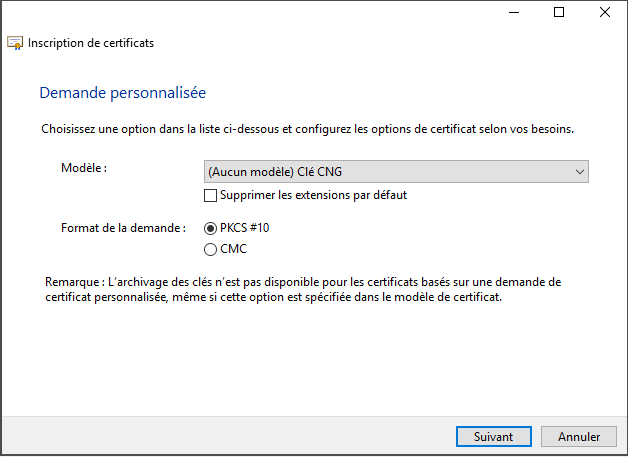
Signer un certificat Web
|
|
Un compte à privilège membre du groupe Administrateur du domaine est requis pour pouvoir effectuer cette action. |
- Se connecter au portail de l’Autorité de Certification depuis l’url https://certsrv.domaine.tld/. Renseignez vos identifiants d’administration puis cliquer sur le lien Demander un certificat.
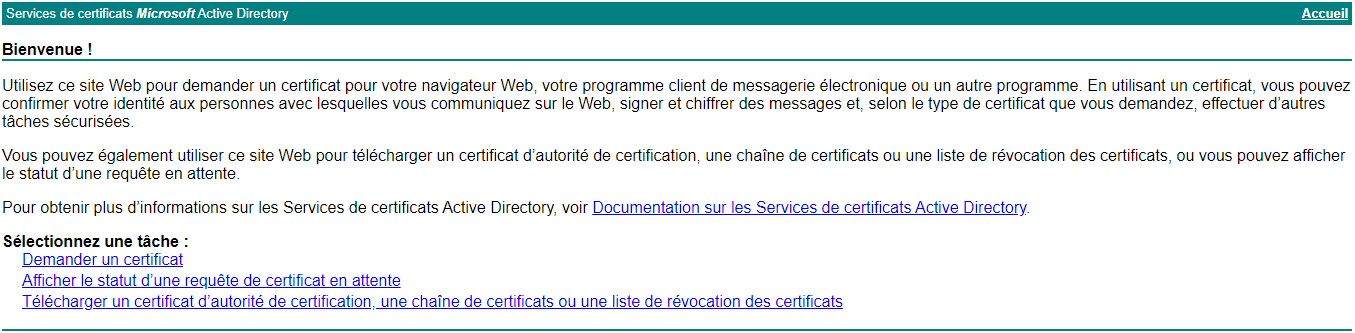
- Depuis la page Demander un certificat, cliquer sur le lien demande de certificat avancée.

- Dans le champ texte Demande enregistrée, renseignez le contenu du fichier exemple.domaine.tld.csr. Puis dans le menu de sélection Modèle de certificat sélectionnez Serveur Web. Cliquer sur le bouton Envoyer > pour soumettre la demande au serveur.
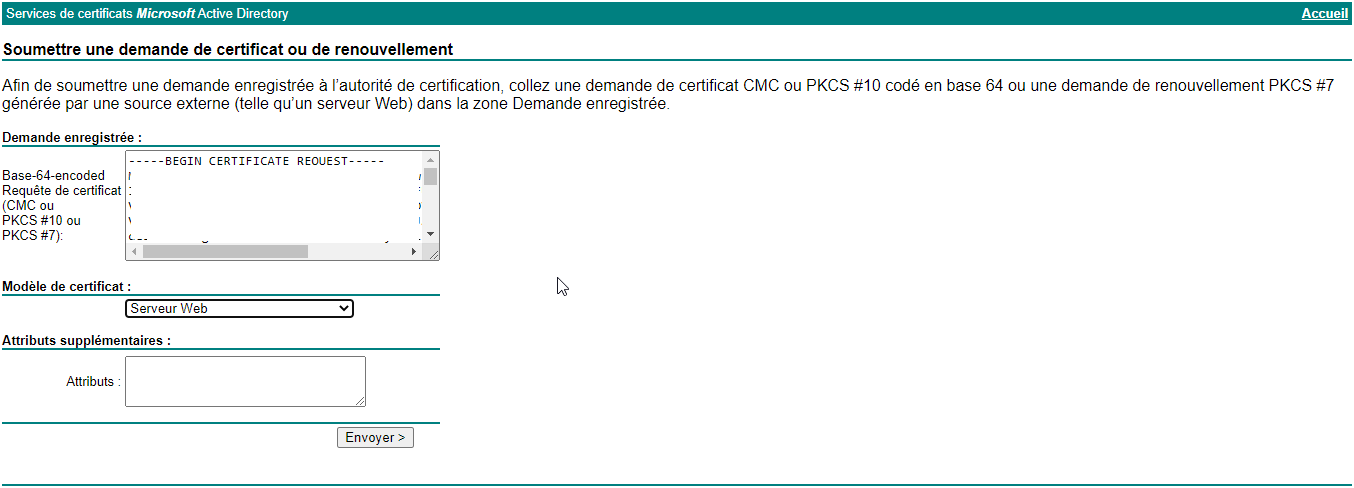
- Depuis la page Certificat émis, sélectionner l’option Codé en base 64 puis cliquer sur le lien Télécharger le certificat.

- Renommer le fichier télécharger en exemple.domaine.tld.crt puis le transférer – via un client SFTP – à la racine web /var/www/exemple.domaine.tld du serveur d’hébergement web.
- Depuis le serveur d’hébergement web, déplacer le certificat dans le répertoire /etc/ssl/private et octroyer l’accès en lecture pour l’utilisateur www-data :
|
|
|
- Vous pouvez vous référer à la documentation suivante pour l'installation de votre certificat :